Brak podglądu sieci Window
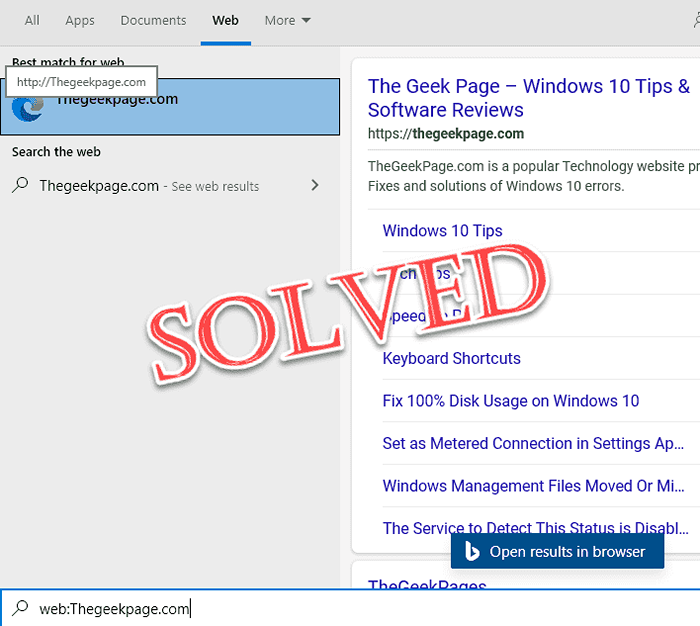
- 4166
- 1100
- Laura Zygmunt
To podgląd internetowy brakujących zapytań w polu wyszukiwania. Niektórzy użytkownicy systemu Windows narzekali na podobne rodzaje problemów na swoich urządzeniach, w których nie są w stanie uzyskać żadnych wyników związanych. Ten problem występuje, jeśli podgląd sieci jest wyłączony na odpowiednim komputerze.
Istnieje wiele sposobów naprawienia tego problemu i włączenia podglądu Web w polu wyszukiwania systemu Windows. Podążaj za jednym z nich zgodnie z twoim wyborem
Jak włączyć lub wyłączyć podgląd sieci Windows w oknie wyszukiwania systemu Windows
Spis treści
- Metoda 1 - Ręcznie zmień rejestr
- Metoda 2 - Resetuj Cortanę
- Metoda 3 - Uruchom ponownie proces Cortana
- Metoda 4 - Ponownie zainstaluj Cortanę
- Metoda 5 - Pobierz i uruchom skrypty rejestru
Metoda 1 - Ręcznie zmień rejestr
Możesz zmienić ten konkretny klucz rejestru, aby włączyć podgląd sieci.
Kroki do Włączać podgląd sieci
1. Na początku dotknij Klucz z systemem Windows i R klucze w tym samym czasie.
2. Gdy pojawi się terminal uruchomienia, wpisz „Regedit”I uderzył Wchodzić.
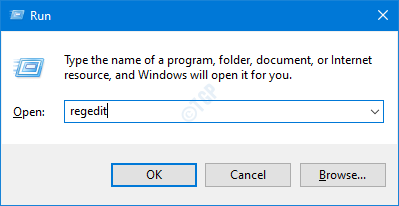
WAŻNY-
Prosta niewłaściwa zmiana rejestru może uszkodzić Twoją maszynę, nawet nieodwracalnie! Musisz więc wykonać te kroki, aby utworzyć kopię zapasową.
A. Po otwarciu edytora rejestru musisz kliknąć „Plik”, A następnie kliknij„Eksport".
B. Zapisz kopię zapasową w bezpiecznym miejscu.
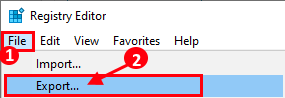
W każdym razie, jeśli pojawi się jakikolwiek problem dotyczący edytora rejestru, możesz go łatwo odzyskać.
3. Gdy pojawi się terminal edytora rejestru, przejdź do tej lokalizacji-
HKEY_CURRENT_USER \ Software \ polityki \ Microsoft \ Windows \ Explorer
4. Teraz, po prawej stronie, sprawdź, czy istnieje klucz o nazwie „WyłączbearchBoxSUggestions".
5. Następnie, podwójne kliknięcie na kluczu, aby to zmienić.
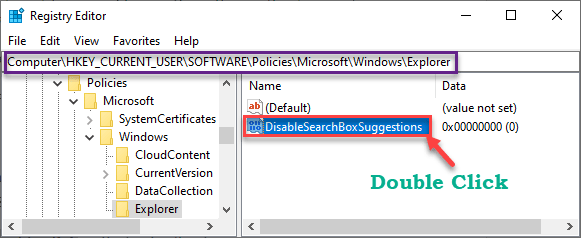
6. Teraz po prostu napisz „0”W polu„ wartości wartości: ”.
7. Następnie kliknij „OK„Aby włączyć podgląd sieci.
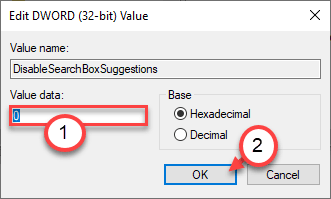
Po zmianie rejestru zamknij redaktor rejestru. Uruchom ponownie Twój komputer dalej. Umożliwi to podgląd sieci Windows wyszukiwania systemu Windows.
Przetestuj to sam!
Kroki do Wyłączyć podgląd sieci
Jeśli chcesz wyłączyć tę funkcję w przyszłości, po prostu idź w ten sposób -
1. Otwórz redaktor rejestru.
2. Następnie przejdź do tej samej lokalizacji, o której wspominaliśmy wcześniej. To jest -
Komputer \ HKEY_CURRENT_USER \ Software \ Policies \ Microsoft \ Windows \ Explorer
3. Następnie kliknij dwukrotnie „WyłączbearchBoxSUggestions" klucz.
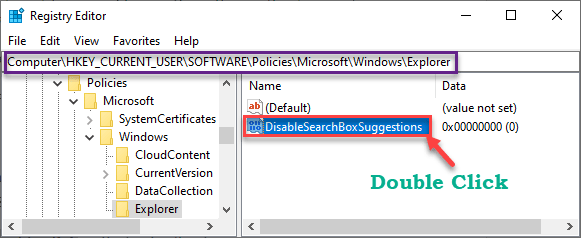
4. Na koniec ustaw wartość na „1".
5. Kliknij "OK„Aby zapisać tę zmianę.
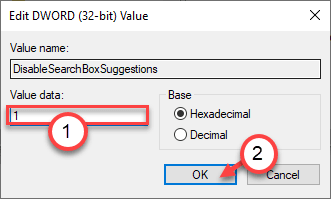
To wyłączy podgląd internetowy w polu wyszukiwania komputera. Tylko ponowne uruchomienie Twój komputer raz.
Metoda 2 - Resetuj Cortanę
Zakończyć i zresetuj aplikację Cortana.
1. Kliknij pasek wyszukiwania i wpisz „Cortana".
2. Następnie kliknij prawym przyciskiem myszy „Cortana”I kliknij„Ustawienia aplikacji„Aby uzyskać do niego dostęp.
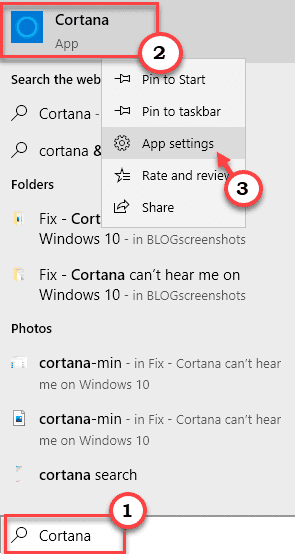
3. Gdy ustawienia aplikacji otwierają się, kliknij „Zakończyć„Aby zakończyć proces.
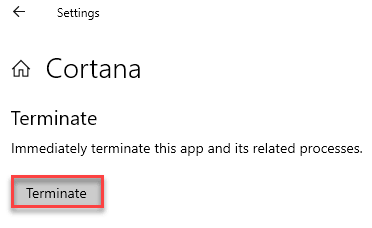
4. Następnie kliknij „Naprawa„Aby naprawić aplikację Cortana.
5. Następnie kliknij „Resetowanie„Aby zresetować aplikację Cortana.
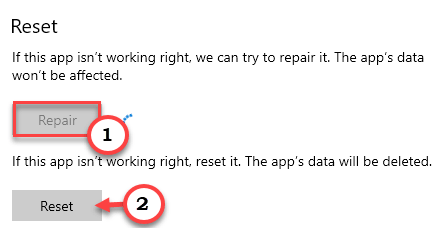
Spróbuj przeszukać wszystko z pola wyszukiwania.
Metoda 3 - Uruchom ponownie proces Cortana
Możesz ponownie uruchomić proces Cortana z menedżera zadań.
1. Kliknij prawym przyciskiem myszy Klucz z systemem Windows+x klucze razem.
2. Następnie kliknij „Menadżer zadań„Aby uzyskać do niego dostęp.
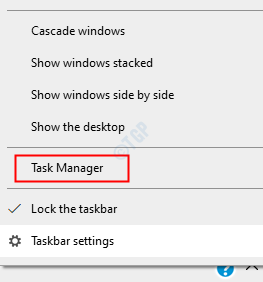
3. Idź do „Procesy”Tab.
4. Następnie kliknij prawym przyciskiem myszy „Cortana”Aplikacja i kliknij„Zadanie końcowe".
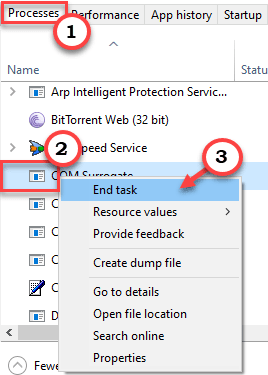
Zamknij menedżera zadań.
Ponowne uruchomienie Twój komputer.
Cortana uruchamia się automatycznie. Teraz wyszukaj wszystko i sprawdź, czy to się ułożyło.
Metoda 4 - Ponownie zainstaluj Cortanę
Ponownie zainstaluj aplikację Cortana za pomocą terminalu PowerShell.
1. Przede wszystkim kliknij prawym przyciskiem myszy ikonę Windows.
2. Następnie kliknij „Windows PowerShell (administrator)".
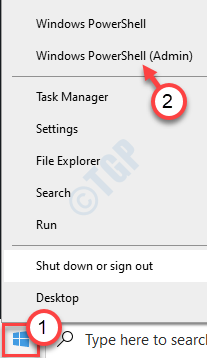
3. Gdy pojawi się terminal PowerShell, kopiuj wklej To polecenie i uderzenie Wchodzić.
Get -AppxPackage -Name Microsoft.Okna.Cortana | Foreach add -appxpackage -DisableDevelopmentMode -Register "$ ($ _.Instalacja) \ appxManifest.xml "

Po wykonaniu polecenia, ponowne uruchomienie Twój komputer.
Sprawdź, czy możesz zobaczyć podgląd internetowy zapytań wyszukiwania.
Metoda 5 - Pobierz i uruchom skrypty rejestru
Jeśli nie chcesz samodzielnie zmieniać rejestru, pobierz i uruchom te dwa skrypty zgodnie z wymaganiami, aby osiągnąć te same wyniki.
Kroki do Włączać podgląd sieci
1. Pobierz to „Turn_on_search_web_results.Reg”Plik na twoim komputerze.
2. Następnie rozpakuj konkretny plik zapinany.
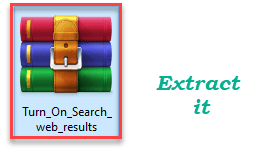
3. Następnie kliknij prawym przyciskiem myszy „Turn_on_search_web_results”Plik rejestru.
4. Następnie kliknij „Łączyć„Aby połączyć to z rejestrem.
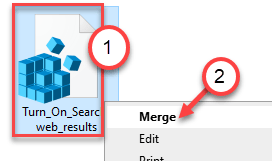
5. Na ekranie pojawi się monit na ekranie. Kliknij "Tak".
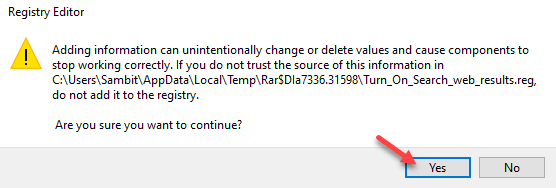
Po zakończeniu procesu ponownie uruchom system.
Otóż to!
Kroki, aby wyłączyć podgląd sieci
Wykonaj następujące kroki, aby wyłączyć podgląd sieci Web dla pola wyszukiwania.
1. Po pierwsze, pobierz „Turn_Off_search_Web_Results.Reg”Plik na twoim komputerze.
2. Następnie rozpakuj konkretny plik zapinany.
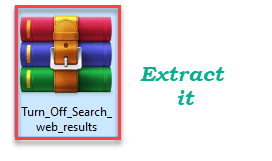
3. Przejdź do lokalizacji rozpakowanego pliku.
4. Następnie kliknij prawym przyciskiem myszy „Turn_Off_search_Web_Results”Plik rejestru i kliknij„Łączyć„Aby połączyć to z rejestrem.
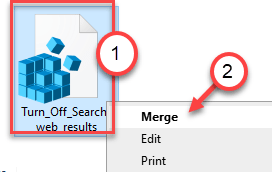
5. Zobaczysz, że na ekranie pojawił się komunikat ostrzegawczy. Potwierdź to, klikając „Tak".
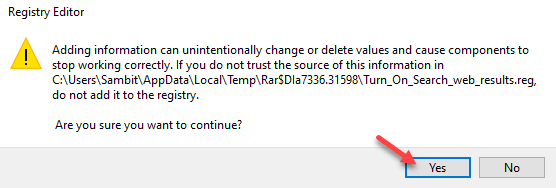
Po zakończeniu procesu, uruchom ponownie system raz.
Otóż to! W ten sposób sposób włączenia lub wyłączenia pola wyszukiwania na komputerze.
- « Dźwięk USB Windows 10/11 odtwarza się losowo
- Jak naprawić błąd aktualizacji systemu Windows 0x8007025d0 w systemie Windows 10 »

